Mostrar productos en una página
Puede mostrar elementos en cualquier página de su sitio web con el elemento Artículos.
Desde la pestaña Crear, arrastre y suelte un elemento Artículos en la página.
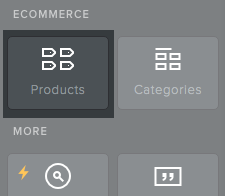
En la ventana de selección de artículos, haga clic en una categoría para elegir artículos o use el campo de búsqueda para encontrar rápidamente un artículo específico. Agregue tantos como desee y haga clic en el enlace Seleccionar cuando haya terminado.
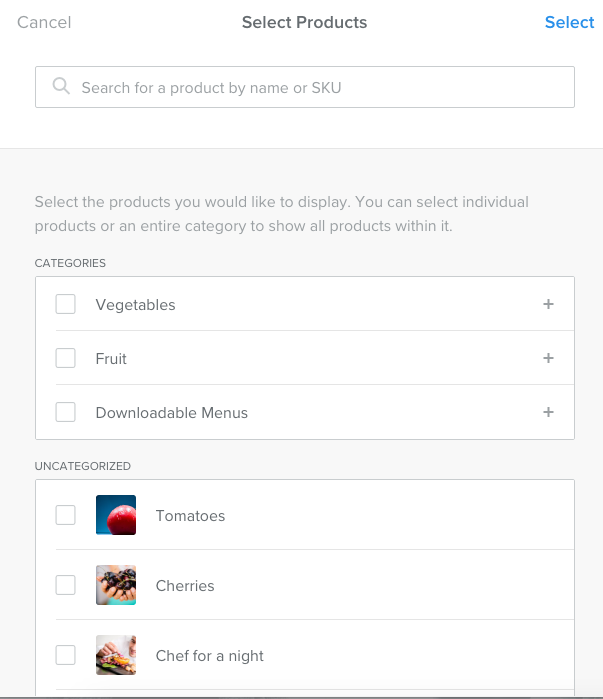
Nota: Si aún no creó ningún artículo, se le solicitará que agregue algunos primero.
Existen varias opciones diferentes para mostrar imágenes e información de artículos. Puede cambiar el diseño a uno de los siguientes:
Grilla: los artículos se muestran en filas y columnas. Es el ajuste predeterminado.
Mampostería: los elementos se distribuyen según el tamaño de la imagen, por lo general alternando entre pequeños y grandes.
Varias imágenes: se mostrarán todas las imágenes cargadas para los artículos que tengan varias imágenes.
Fila única: los artículos se muestran en una sola fila con flechas de navegación hacia la izquierda y hacia la derecha.
Para elegir otro diseño, haga clic dentro del elemento para abrir las opciones y, luego, haga clic en Cambiar diseño. Elija un nuevo estilo de diseño y haga clic en Listo para aplicarlo.
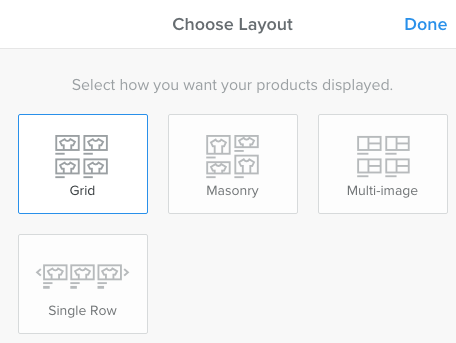
Una vez que decida un diseño, puede cambiar otros ajustes de pantalla. Haga clic dentro del elemento para abrir las opciones.
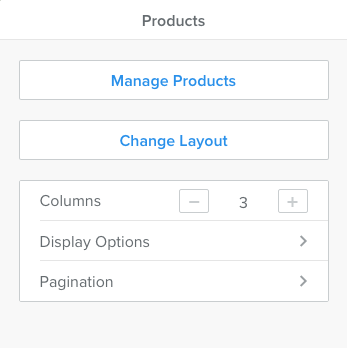
Es posible configurar los siguientes ajustes:
Columnas: cambie la cantidad de columnas en las que se muestran los artículos. Puede elegir de una a seis.
Paginación: agrega navegación cuando hay una gran cantidad de artículos. Puede configurar la cantidad de artículos que se mostrarán por página en incrementos de 12.
La sección Opciones de pantalla ofrece estos ajustes adicionales:
Opciones de imagen: muestra u oculta imágenes de artículos y cambia la relación de aspecto.
Opciones de botón: muestra u oculta el botón que asocia la página del artículo. También puede cambiar el texto y el estilo del botón.
Nombre, precio, descripción corta: active o desactive estas opciones para todos los artículos del elemento.
Ubicación de información: elija dónde se muestra la imagen del artículo en relación con el texto. También puede cambiar la alineación del texto.
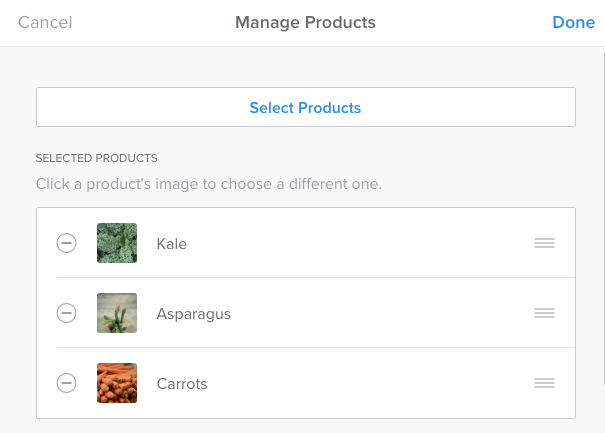
Para agregar, eliminar o reorganizar artículos, haga clic en el elemento para abrir los ajustes y, luego, haga clic en Administrar artículos. Utilice el botón Seleccionar elementos para agregar más. Para eliminar un artículo del elemento, haga clic en el ícono menos a la izquierda del artículo en la lista. Para reorganizar el orden en el que se muestran, simplemente arrastre y suelte un artículo en un nuevo lugar.